Google Maps(Google 地图)已经是每个人手机必备的导航 App,虽然我们通常都是在有网路时使用,但在某些情况下,会希望能在没有行动网路和 WiFi 时使用,这时我们就能借助 Google 离线地图导航功能。
本篇教学将会详细教大家如何在 iPhone 或 Android 下载 Google Maps 离线地图并用于导航。
本文内容目录
- 如何使用 Google 离线地图导航功能?
- 下载 Google Maps 离线地图
- 透过 Google Maps 离线地图导航
- 如何下载某地区周边的 Google Maps 离线地图?
如何使用 Google 离线地图导航功能?
Google Maps App 里的「离线地图」功能让我们可以在没有网路与 WiFi 的情况下仍然能取用地图,而且还能以汽车导航至某些地点,不过在使用时必须先下载特定区域的地图,接着才能离线使用。
下载 Google Maps 离线地图
首先,请开启 iPhone 或 Android 手机上的 Google 地图 App,在首页上点选右上角的「个人大头贴」图示,然后点选「离线地图」。
接着,这里会显示下载过的离线地图,请点选「选取自己的地图」,然后缩放地图并将你想下载的地图移动到蓝色框框里,无论是国内外其他国家都可以,而底下也会出现下载此 Google 离线地图要多少空间,像我选取的这个区域就需要 115MB。如果你要导航的话,建议可以选取大一点范围的地图,然后点选「下载」。
耐心等待 Google 离线地图下载完成,下载好之后,你就会在「离线地图」页面里查看目前已下载的地图有哪些。
透过 Google Maps 离线地图导航
现在,你可以尝试将手机的 WiFi 和 4G/5G 行动网路都关闭,或是下次当你到了一个没有网路的环境,需要取用离线地图或导航时,我们就像之前使用 Google Maps 一样,开启 App 后,直接输入你想去的目的地(必须在你下载的离线地图范围内),然后点选「路线」,就会出现开车导航路线了!但缺点是可能不会有机车、大众运输、步行和自行车导航路线。
即使在没网路的情况下,我们也能透过 Google 离线地图导航到想去的地方唷!不过前提是你必须要事先下载好所需的离线地图才能使用。
如何下载某地区周边的 Google Maps 离线地图?
我们除了可以自由选取想下载的 Google 离线地图范围之外,也能在搜寻某个目的地或景点后,直接下载其周遭的地图喔!这样你就不用自己手动选取想下载的地图范围,以下是下载某一地区周边的 Google Maps 离线地图方法:
- 开启 iPhone 或 Android 手机上的 Google 地图 App,在搜寻框里输入任一景点或地址。
- 在下方点击该地点名称或地址。
- 点选右上角「⋯」。
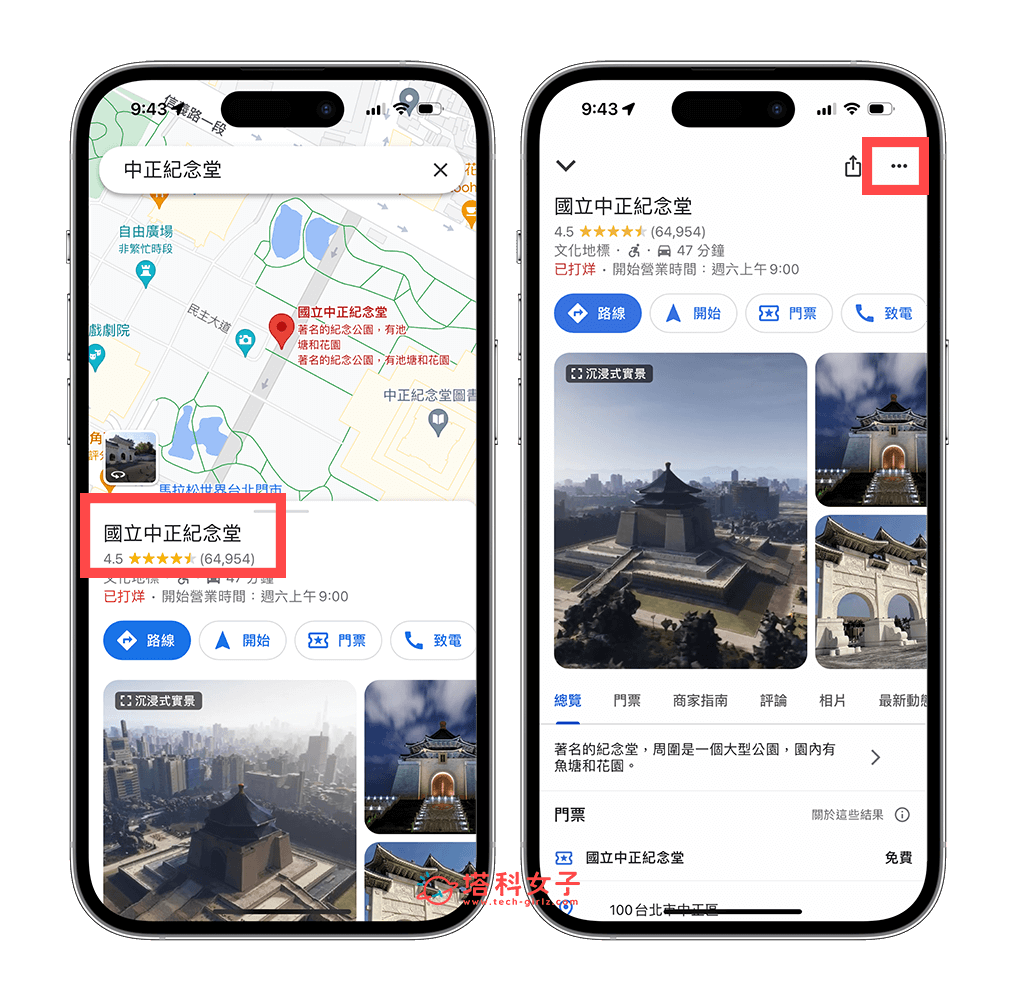
- 点选「下载离线地图」。
- Google Maps 会为你列出该地点週边范围,并询问你是否确定要下载这张 Google 离线地图,底下也能看到下载此地图所需的空间,确认后点选「下载」。

- 耐心等待下载进度。

- 下载完成之后,我们现在即使手机没有网路,也能取用之前下载过的离线地图,不仅能缩放地图查看附近地标或路线,在此范围内一样可以透过 Google Maps 离线地图导航唷!不过离线使用时可能只会出现汽车导航路线,而机车、大众交通工具、步行和自行车导航路线将不可用。

总结
如果你要出国玩,或是要到一个没网路、手机讯号比较差但需要导航的地方,我们就可以借助 Google 离线地图功能,提前在 Google Maps App 里将所需的地图都下载好,之后就算手机没网路也能取用地图,而且还可以开车导航喔!






发表评论